Si je joue de moins en moins aux jeux vidéos, il n’en a pas toujours été de même. Et il me prend parfois l’envie de remettre le couvert sur des anciens jeux. C’est dans cette optique que je me suis intéressé à une solution de retrogaming! Et pour cela, il suffit d’un raspberry Pi, d’un peu d’huile de coude et c’est parti! Et comme la communauté du raspberry Pi est active, il y a déjà une solution toute packagée qui le fait : Retropie!
Prérequis
Avant de démarrer, la liste de ce qu’il va vous falloir.
Matériel
- Un raspberry Pi (Modèle A / B / B+) que l’on va brancher en HDMI sur un écran,
- Une alimentation USB
- Une carte SD / Micro SD (en fonction de la version de votre Rapsberry Pi). Une carte de 4 Go peut suffire pour installer la distribution, mais si vous voulez stocker les ROMS de vos jeux, il vaut mieux prévoir directement 16 ou 32 Go.
- Une manette USB à minima. Pour ma part, je vais tenter de faire fonctionner en Bluetooth mes deux manettes NES 30.
- Un cable HDMI pour brancher sur votre télé l’installation.
En supplément, vous pouvez prévoir un boitier pour votre Raspberry Pi, ça lui évitera de prendre la poussière!
Logiciels
- la dernière image de Retropie disponible ici.
- logiciel pour écrire l’image sur la carte SC (Win32DiskImager).
- Logiciel pour décompresser l’image (7Zip fait très bien le boulot).
- SD Card Format si la carte déjà utilisée.
Installation de Retropie
On reste dans l’installation classique d’une image sur une carte SD. Première chose, il faut décompresser le fichier zip que vous avez téléchargé afin d’obtenir le fichier .img. Je recommande 7Zip pour cela, mais si vous avez un autre utilitaire, ça le fait aussi!
Vous pouvez maintenant copier l’image sur votre carte SD en utilisant pour cela Win32Diskimager. Si la carte contient déjà des données / partitions, je recommande de l’effacer avec SD Card Format au préalable.
Pour installer Retropie avec Win32DiskImager, il vous suffit d’indiquer ou se trouve le fichier image et de vérifier que le lecteur de destination est bien celui de votre carte SD (le logiciel ne montre que les périphériques de type carte pour éviter les soucis) car tout ce qui est dessus va être écrasé :
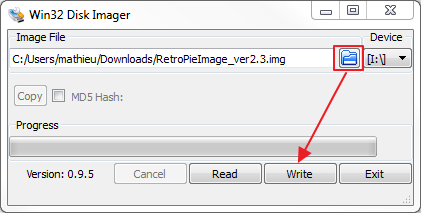 Ca prend un peu de temps, vous pouvez aller boire un café! Une fois terminé, mettez la carte SD dans votre Raspberry Pi, branchez à votre télé et branchez l’alimentation USB, c’est parti!
Ca prend un peu de temps, vous pouvez aller boire un café! Une fois terminé, mettez la carte SD dans votre Raspberry Pi, branchez à votre télé et branchez l’alimentation USB, c’est parti!
Liste de machines compatibles
La liste est impressionnante :
- Amiga (UAE4ALL)
- Apple II (LinApple)
- Atari 800 (Atari800)
- Atari 2600 (RetroArch/Stella)
- Atari ST/STE/TT/Falcon (Hatari)
- Apple Macintosh (Basilisk II)
- C64 (VICE)
- Amstrad CPC (#CPC4Rpi)
- Final Burn Alpha (RetroArch/PiFBA, RetroArch/FBA)
- Game Boy (RetroArch/Gambatte)
- Game Boy Advance (GpSP)
- Game Boy Color (RetroArch/Gambatte)
- Sega Game Gear (Osmose)
- Intellivision (jzIntv)
- MAME (RetroArch/mame4all-pi, RetroArch/mame4all)
- MSX (openMSX)
- PC – x86 (rpix86)
- NeoGeo (PiFBA, GnGeo)
- Nintendo Entertainment System (RetroArch/FCEUmm)
- Nintendo 64 (Mupen64Plus-RPi)
- TurboGrafx 16 – PC Engine (RetroArch/Mednafen/pce_fast)
- ScummVM
- Sega Master System / Mark III (RetroArch/Picodrive, Osmose, DGen)
- Sega Mega Drive / Genesis (RetroArch/Picodrive, DGen)
- Sega Mega-CD / CD (RetroArch/Picodrive, DGen)
- Sega 32X (RetroArch/Picodrive, DGen)
- Playstation 1 (RetroArch/PCSX ReARMed)
- Super Nintendo Entertainment System (RetroArch/Pocket SNES, snes9x-rpi)
- Sinclair ZX Spectrum (Fuse, FBZX)
Placer vos ROMS sur le retropie
Si votre Raspberry Pi est sur votre réseau, rien de plus simple! Il faut regarder quelle est l’IP de la bestiole sur l’écran de boot ou sur l’écran obtenu après avoir quitté Retropie :
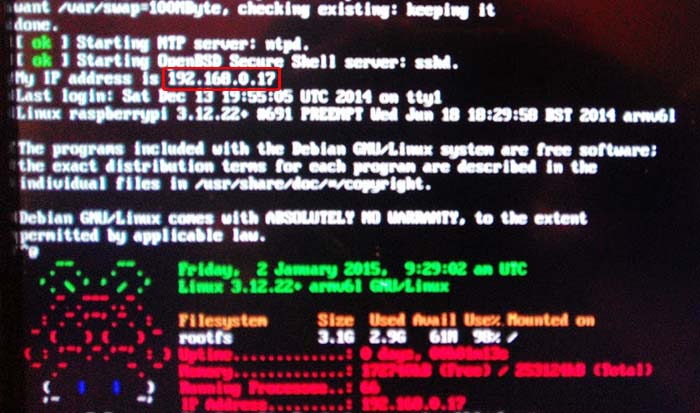 Ici, j’ai comme IP 192.168.0.17.
Ici, j’ai comme IP 192.168.0.17.
Vous pouvez vous y connecter dans votre explorateur en tapant \\ipretropie\roms\ dans la barre d’adresse :
Comme vous le voyez, il y a un répertoire par machine. Par défaut, si le répertoire ne contient aucune ROM, l’émulateur n’est pas affiché sur retropie. Quelques astuces à savoir sur le format des roms :
- SNES : il faut mettre les ROMS non compressées en .smc, les formats .zip ou .7zip ne sont pas reconnus contrairement aux émulateurs habituels.
Reste maintenant à configurer la ou les manettes pour profiter de votre installation. Et vu mes premiers tests, c’est pas si simple.. :-)
La suite au prochain épisode dans la partie 2 du tutoriel!
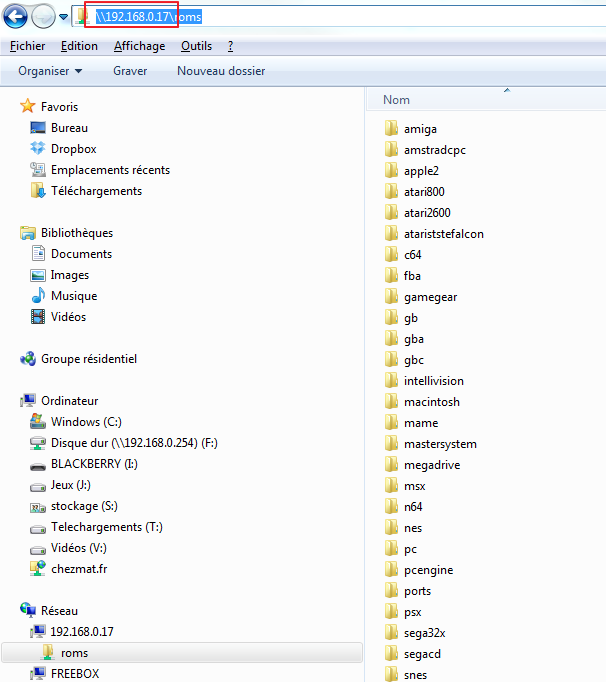

Merci pour cette article, malheureusement, je n’y arrive pas, je croie qu’il va falloir vous relire …
Hello,
Pourtant ça marche très bien chez moi! Je te retourne donc ta suggestion en te demandant « as-tu bien lu et suivi mes indications »?
Et si tu veux de l’aide, il me faudra plus de détails que un « je n’y arrive pas ».
A moins que tu n’aies laissé un commentaire que pour le lien en do follow, mais c’est raté, j’ai viré ton lien!! :-)
Bonjour,
pour ma part installation OK, ROMS copiées, tout est opérationnel sauf sur une grande majorité des jeux.
Pour les jeux fournis ok ça fonctionne, mais lorsque je veux jouer à des jeux MAME, par exemple Street Fighter, j’ai un message d’erreur HDMI il revient à la liste des jeux.
Powering on HDMI with explicit settings (CEA mode 4)
Il faut régler apparemment la résolution/norme HDMI mais je ne sais pas comment procéder..
Please…
Hello,
Désolé, mais là je peux pas t’aider.. J’ai pas encore testé les jeux mame, faudra d’ailleurs que je le fasse. Va plutôt voir sur le site de Retropie pour avoir de l’aide (c’est en Anglais)..
La version de Mame tournant sur le Raspberry est Mame4all qui nécessite des jeux Mame en version 0.37b5. C’est un peu ancien mais il y en a plus de 1000. Sinon je conseille pifba qui fait parfaitement tourner tous les jeux neogeo ou CPS1 ou CP2 ainsi que les Cave.
Merci pour les tuyaux! :-)
Hi,
Justement j’ai commencé par là. Mais déjà que c’est compliqué pour les néophytes du Raspberry, alors en plus en anglais…
D’où ma visite sur cette page.
Je n’ai pas encore suffisamment avancé sur le sujet pour pouvoir t’aider malheureusement..
je n’arrive pas a trouver ou télécharger des ROMs ce qui fait que je ne peux peux jouer qu’au jeux déjà présents sur retropie (3 seulement)
merci
Bonjour Golgot,
Les ROMS n’étant pas vraiment légales, je ne te donnerai pas de liens. Mais google saura t’aider sur le sujet! Mets donc comme mots clé ROMS + nom de la console, tu trouveras aisément ton bonheur!
Bonsoir !
J’ai bien réussi a installer retropie merci beaucoup, mais sur une carte de 16 go il ne me reste plus que 60 Mo de stockage pour les roms… est-ce que vous savez comment faire pour pouvoir stocker les roms correctement sur le reste de la carte SD ?
Bonjour Indi,
Il faut installer les jeux ailleurs sur ton réseau, ou sur un clé ou disque USB branché sur ton raspberry Pi..
Il faut étendre la partition de ta carte SD pour en utiliser la totalité (linux n’utilise pas le même format de fichier):
Tu quittes emulationStation et après tu tapes la commande :
sudo raspi-config
Choisis : « expand root fs » dans le menu
Puis reboot ton raspberry et tu pourras utiliser toute la capacité de ta carte SD.
Enjoy :)
Merci pour le tuyau Yannoch, ça peut servir.. :-)
sur une sd de 16go il ne peut pas te reste que 60mo.
il faut lancer raspi config pour retrouver l’espace libre de ta carte sd
Non pas du tout.
Par défaut, lors de l’installation de retropie, la majorité de la place sur la carte est inaccessible…
Il suffit de modifier une option dans le script de configuration, et via le réseau, installer ses Roms sur la carte sd
bonjour,
j’ai beau chercher je trouve pas la partie 2 du tutoriel (snif) parce que effectivement c’est pas si simple de connecter les nes30 en bluetooth (re-snif) :)
Hello,
C’est normal, je ne l’ai pas encore faite!! :-)
Libérer l’espace disk en utilsant Gparted!
Bonjour j ai tout installer les jeux ce tourne mais pas de son.
auriez vous un conseil svp
Bonjour Sébastien,
Un problème avec le câble HDMI peut-être?
@PixelPlayr Tu as toute les infos sur ce tuto moi c’est mon père qui me l’a apporté prêt à l’emploi xD
https://t.co/ztQRa5k4o0
Bonjour a tous .. J’ai commande un raspberry uniquement installer retropie et lancer les roms neo geo. Elles fonctionnent sur windows mais pas avec le PI.
Je suis mega decu. A moins que j’ai foire un truc
J’ai essaye mame4all gngeo fba fbnext … rien ne passe. J’ai bien copie mon fichier neogeo.zip dans chaque dossiers, installe les eumlateurs
Comment faire parceque j’ai suivi le tuto normalement
Hello,
Je t’avoue ne pas avoir essayé les ROM neo Geo, je ne sais pas te dire..
Pour tes ROMS neo geo tu utilisait quel émulateur sous windows? Je ne connais pas encore retropie , ni gneogeo, ni fba mais pour mame il faut des roms patché en fonction de la versions de mame, tu ne peux pas juste mettre les ROMS de base comme avec winkawaks sous windows. par exemple si tu à mame1.60 uil te faut les ROMS patchés pour la 1.60. Le plus simple est de trouvé un fullset des ROMS correspondant à ta versions. Donc je ne connais pas retropie mais s’il est configuré pour lancer mame par defaut avec des ROMS neogeo et que tu lui à mis des ROMS originales ça marchera pas….
hello moi j’ai un pi zero recalbox et retropie passer nikel dessus parcontre impossible des mettre des roms dedans car pas de wifi ni de port ethernet aurais tu une astuce pour les mettre sans reseau stp
Hello,
J’imagine que tu dois pouvoir les mettre directement sur la carte micro-SD en la mettant dans ton ordinateur..
Reste à localiser le répertoire..
:-)
Bonjour,
Je voudrai savoir si il y a un moyen de changer le chemin des roms pour mettre sur ma micro SD de 64go car j’ai que 16go sur ma tablette ou j’ai installer retropie. aidez moi svp.
Probablement, mais je ne saurais pas dire ou faire le changement…